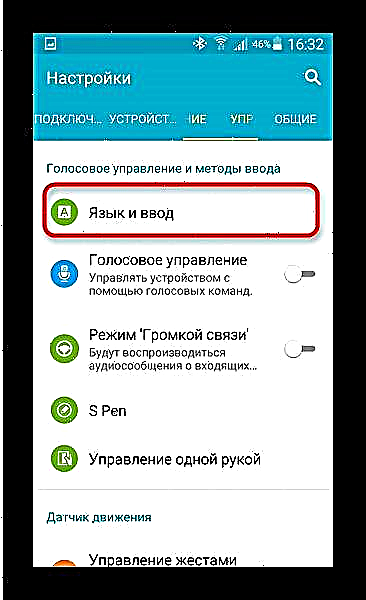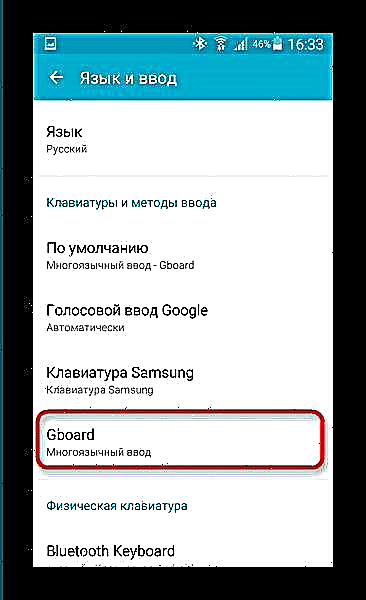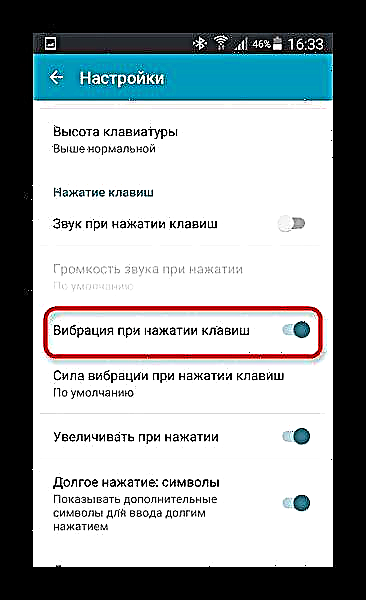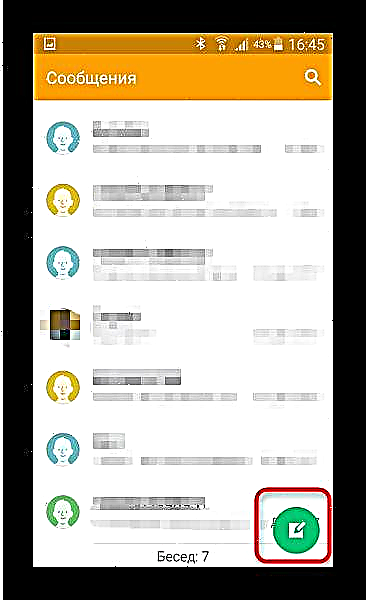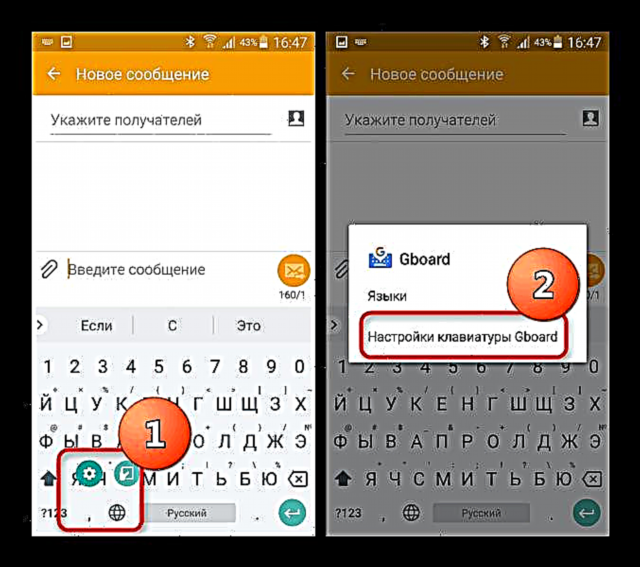ក្តារចុចនៅលើអេក្រង់បានចាក់ជាយូរមកហើយនិងរឹងមាំនៅលើប្រព័ន្ធប្រតិបត្តិការ Android ដែលជាមធ្យោបាយសំខាន់នៃការបញ្ចូលអត្ថបទ។ ទោះយ៉ាងណាក៏ដោយអ្នកប្រើប្រាស់អាចជួបប្រទះការរអាក់រអួលខ្លះជាមួយពួកគេ - ឧទាហរណ៍មិនមែនគ្រប់គ្នាចូលចិត្តរំញ័រលំនាំដើមនៅពេលចុចទេ។ ថ្ងៃនេះយើងនឹងប្រាប់អ្នកពីរបៀបយកវាចេញ។
វិធីសាស្ត្របិទរំញ័រក្តារចុច
សកម្មភាពប្រភេទនេះត្រូវបានអនុវត្តទាំងស្រុងដោយមធ្យោបាយជាប្រព័ន្ធប៉ុន្តែមានវិធីពីរយ៉ាង។ ចូរចាប់ផ្តើមជាមួយអ្នកទីមួយ។
វិធីទី ១ ៈម៉ឺនុយភាសានិងភាសាបញ្ចូល
អ្នកអាចបិទការឆ្លើយតបចំពោះការចុចគ្រាប់ចុចក្នុងក្តារចុចជាក់លាក់មួយដោយធ្វើតាមក្បួនដោះស្រាយនេះ៖
- ទៅ "ការកំណត់".
- ជម្រើសស្វែងរក "ភាសានិងការបញ្ចូល" - ជាធម្មតាវាមានទីតាំងនៅបាតបំផុតនៃបញ្ជី។
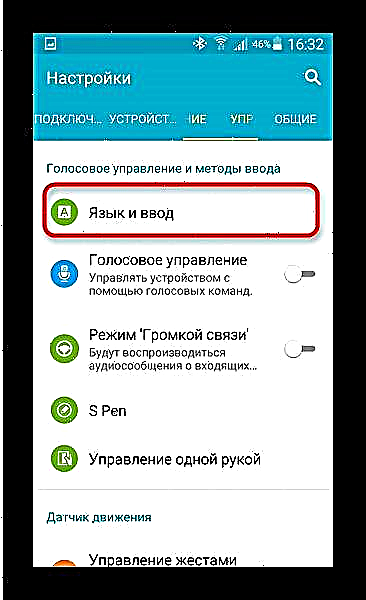
ប៉ះលើធាតុនេះ។ - ពិនិត្យមើលបញ្ជីក្តារចុចដែលមាន។
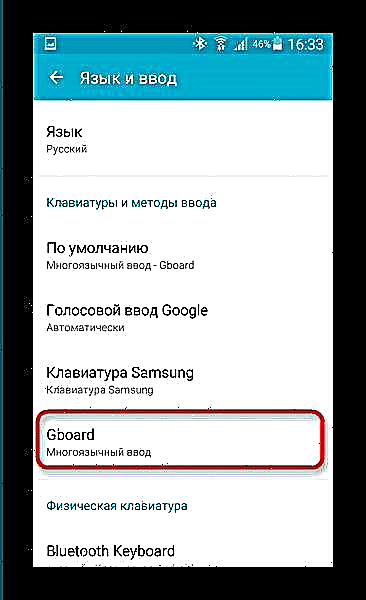
យើងត្រូវការមួយដែលត្រូវបានតំឡើងតាមលំនាំដើម - ក្នុងករណីរបស់យើងហ្គូស។ ប៉ះលើវា។ នៅលើកម្មវិធីបង្កប់ផ្សេងទៀតឬកំណែចាស់របស់អេនដ្រយចុចលើប៊ូតុងកំណត់នៅខាងស្តាំក្នុងទម្រង់ជាប្រអប់លេខឬកុងតាក់។ - ដោយបានចូលប្រើម៉ឺនុយក្តារចុចសូមប៉ះ "ការកំណត់"
- រមូរតាមបញ្ជីជម្រើសហើយរកធាតុ "រំញ័រពេលចុចគ្រាប់ចុច".
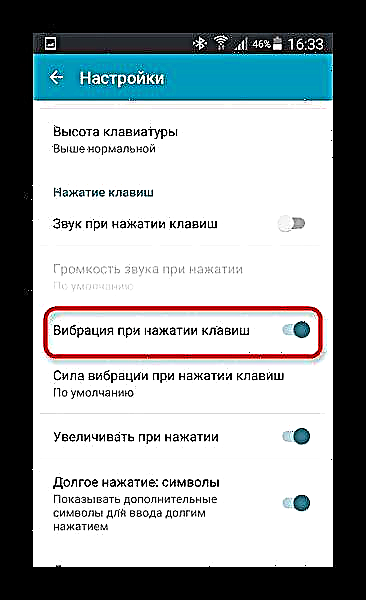
បិទមុខងារដោយប្រើកុងតាក់។ ក្តារចុចផ្សេងទៀតអាចមានប្រអប់ធីកជំនួសឱ្យកុងតាក់។ - បើចាំបាច់អ្នកអាចបើកមុខងារនេះឡើងវិញនៅពេលណាមួយ។




វិធីសាស្រ្តនេះមើលទៅស្មុគស្មាញបន្តិចប៉ុន្តែជាមួយវាអ្នកអាចបិទការឆ្លើយតបរំញ័រនៅក្នុងក្តារចុចទាំងអស់ក្នុង 1 ទៅ។
វិធីទី ២៖ ការកំណត់ក្តារចុចរហ័ស
ជម្រើសលឿនជាងមុនដែលអនុញ្ញាតឱ្យអ្នកដកចេញឬបញ្ជូនរំញ័រនៅក្នុងក្តារចុចដែលអ្នកចូលចិត្ត។ នេះត្រូវបានធ្វើដូចនេះ:
- ដាក់ឱ្យដំណើរការនូវកម្មវិធីណាដែលមានបញ្ចូលអត្ថបទ - សៀវភៅទំនាក់ទំនង notepad ឬកម្មវិធីអានសារជាអក្សរគឺសមរម្យ។
- ចូលប្រើក្តារចុចរបស់អ្នកដោយបញ្ចូលសារ។
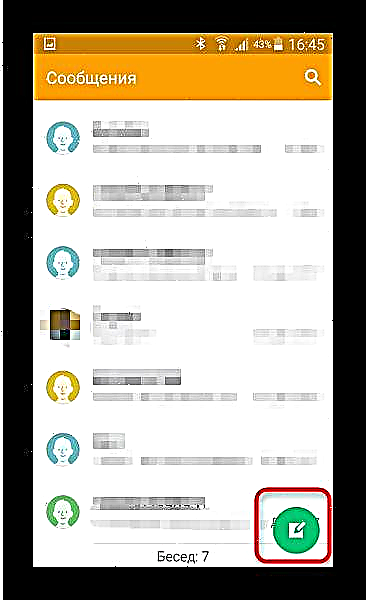
បន្ទាប់មកជាពេលដែលមិនអាចជឿទុកចិត្តបាន។ ការពិតគឺថានៅក្នុងឧបករណ៍បញ្ចូលដែលមានប្រជាប្រិយបំផុតការចូលទៅកាន់ការកំណត់រហ័សត្រូវបានអនុវត្តទោះបីជាយ៉ាងណាក៏ដោយវាខុសគ្នាពីកម្មវិធីមួយទៅកម្មវិធីមួយ។ ឧទាហរណ៍នៅក្នុង Gboard វាត្រូវបានអនុវត្តដោយការគោះគ្រាប់ចុចវែង «,» ហើយចុចប៊ូតុងរូបតំណាងស្ពឺ។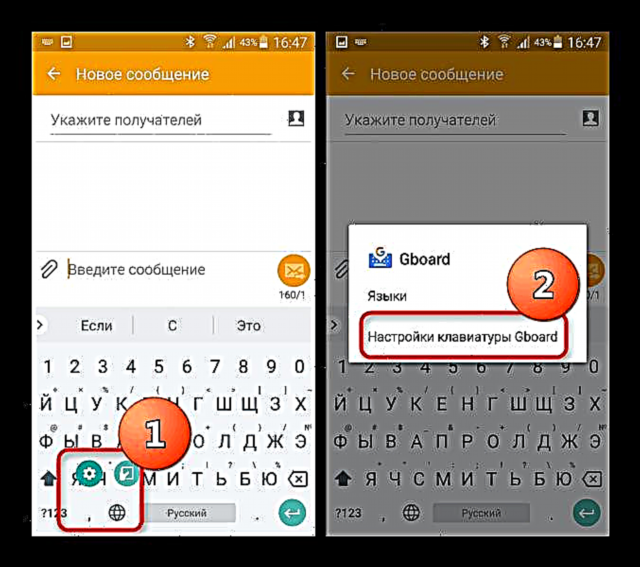
នៅក្នុងបង្អួចលេចឡើងសូមជ្រើសរើស ការកំណត់ក្តារចុច. - ដើម្បីបិទរំញ័រសូមធ្វើជំហានទី ៤ និង ៥ នៃវិធីទី ១ ឡើងវិញ។

ជម្រើសនេះលឿនជាងប្រព័ន្ធទាំងមូលប៉ុន្តែវាមិនមាននៅលើក្តារចុចទាំងអស់ទេ។
តាមពិតនេះគឺជាវិធីសាស្រ្តដែលអាចធ្វើបានទាំងអស់នៃការបិទដំណើរការប្រតិកម្មរំញ័រនៅក្នុងក្តារចុចអេនដ្រយ។